苹果手机设置
苹果手机设置详细指南
苹果手机以其简洁的操作界面和强大的功能深受广大用户的喜爱,但初次接触时,很多功能可能让人感到困惑,本文将详细介绍苹果手机的各项设置,帮助用户更好地使用他们的设备。
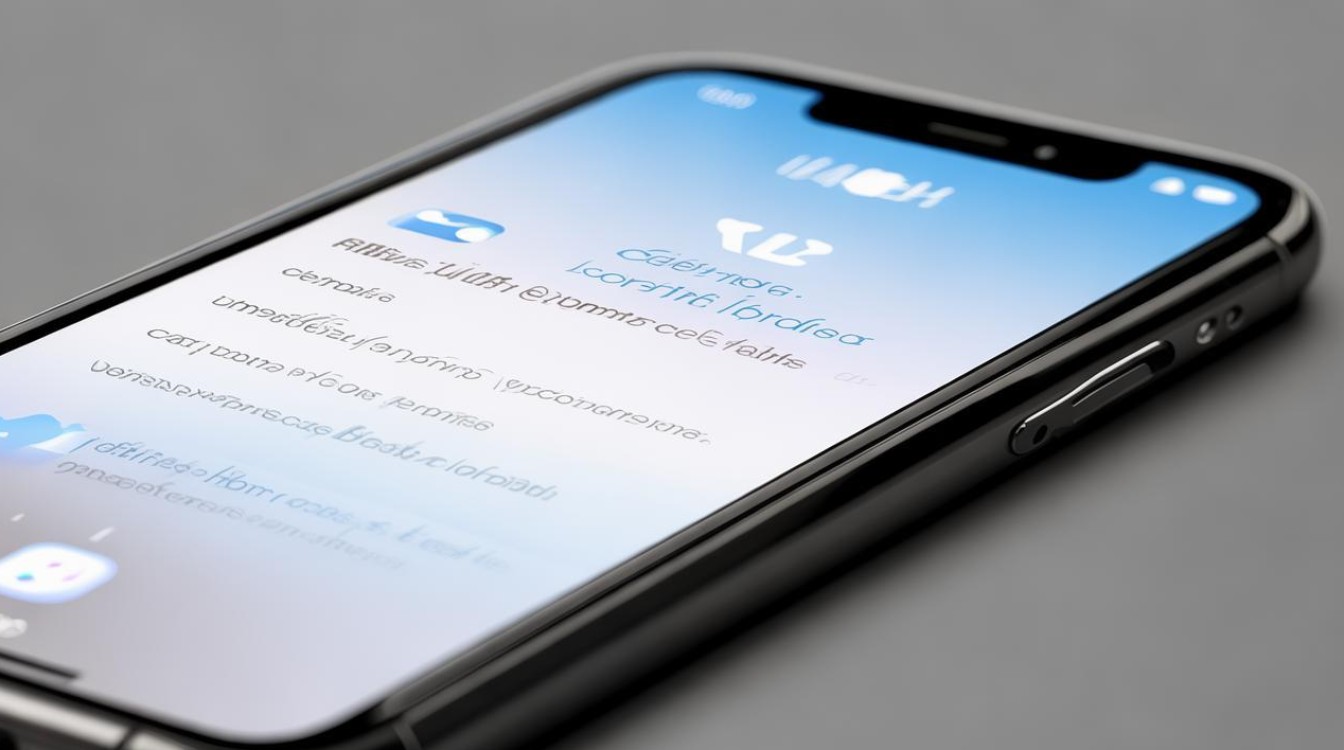
基础设置
-
Wi-Fi连接:进入“设置”>“Wi-Fi”,开启Wi-Fi开关,选择可用的无线网络并输入密码即可连接,建议在有Wi-Fi的环境下使用,以节省流量。
-
蜂窝网络:在“设置”>“蜂窝网络”中,可以开启或关闭蜂窝数据,还可以设置蜂窝数据的选项,如4G/5G自动切换、个人热点等,个人热点设置可在此界面中进行,设置密码后,其他设备可通过蓝牙或Wi-Fi连接到你的iPhone共享网络。
-
Apple ID:新手机开机或重置后,需要登录Apple ID,如果没有,可在设置过程中创建,Apple ID用于购买应用、备份数据、使用iCloud服务等。
-
密码与面容ID/触控ID:在“设置”>“面容ID与密码”或“触控ID与密码”中,可以设置解锁手机的方式,建议同时设置密码和面容ID/触控ID,以提高安全性。
显示与亮度设置
-
显示模式:在“设置”>“显示与亮度”中,可以选择“标准”或“放大”模式,以满足不同用户的视觉需求。
-
亮度调节:可以手动拖动滑块调节亮度,也可以开启“自动亮度调节”,让手机根据环境光线自动调整亮度。
-
抬起唤醒与锁定:在“设置”>“显示与亮度”>“抬起唤醒”中,开启此功能后,当你拿起手机时,屏幕会自动亮起,在“设置”>“显示与亮度”>“自动锁定”中,可以设置手机在无操作后的自动锁定时间。
声音与触感设置
-
铃声与提醒:在“设置”>“声音与触感”中,可以选择不同的铃声和提醒音,还可以设置振动模式。
-
触感反馈:在“设置”>“声音与触感”>“系统触感反馈”中,可以开启或关闭触感反馈,以及调整反馈的强度。
通知设置
-
通知风格:在“设置”>“通知”中,可以选择“实时通知”或“调度优化”等通知风格,实时通知会立即推送通知,而调度优化则会在合适的时间批量推送通知,以节省电量。
-
通知管理:在“设置”>“通知”>“应用名称”中,可以针对每个应用设置通知的权限、声音、横幅等,建议只保留重要应用的通知权限,以避免过多的通知打扰。
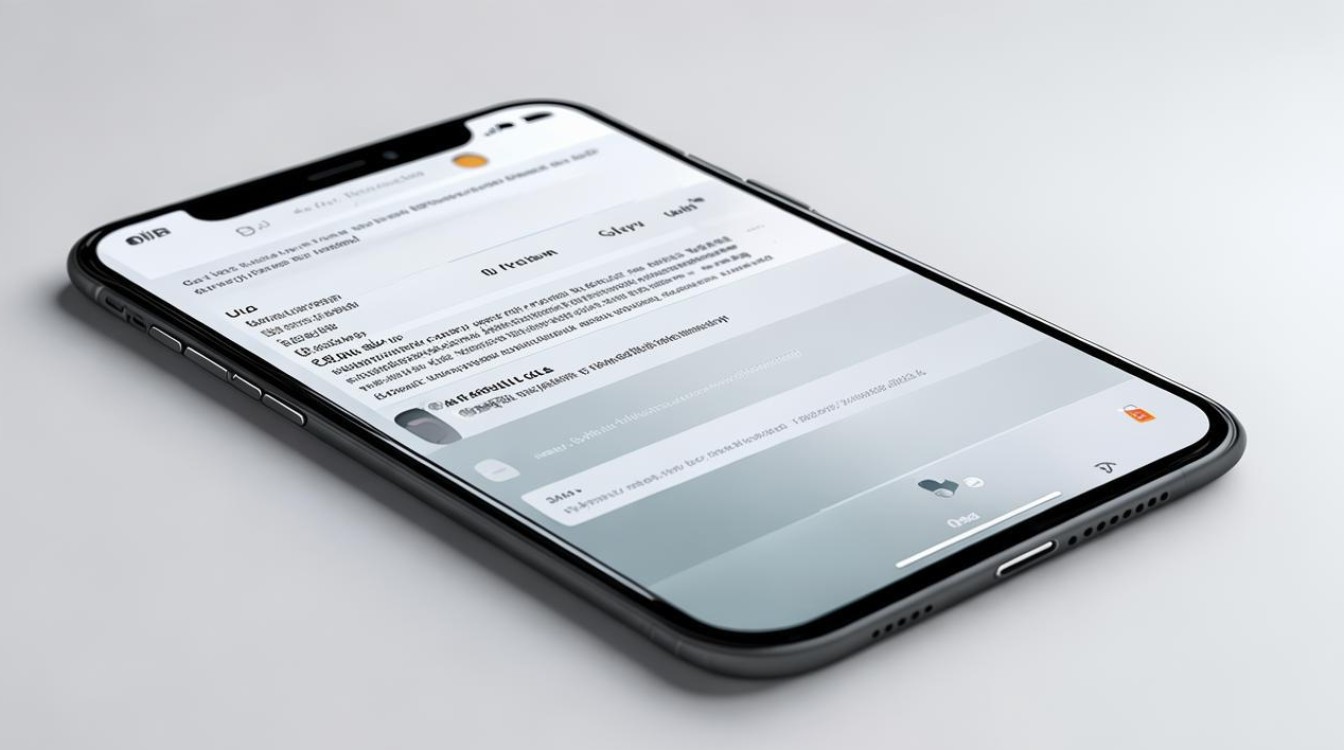
隐私与安全设置
-
定位服务:在“设置”>“隐私与安全性”>“定位服务”中,可以开启或关闭定位服务,建议仅在使用需要定位的应用时开启定位服务,以保护隐私。
-
分析与改进:在“设置”>“隐私与安全性”>“分析与改进”中,可以分享iPhone分析数据给苹果,以帮助改进产品和服务,如果注重隐私,可以选择不分享。
-
密码与账户安全:在“设置”>“密码”中,可以更改解锁密码、设置密码可见度等,在“设置”>“Apple ID”>“密码与安全性”中,可以管理Apple ID的密码和安全设置。
Safari浏览器设置
-
阻止跨网站跟踪:在“设置”>“Safari浏览器”中,开启“阻止跨网站跟踪”,可以防止广告商在不同网站之间跟踪你的浏览行为。
-
隐私保护:在“设置”>“Safari浏览器”>“隐私与安全”中,可以清除历史记录、网站数据等,以保护隐私。
相机与照片设置
-
格式与分辨率:在“设置”>“相机”中,可以选择照片的格式(如高效格式或兼容性最佳格式)和分辨率,高效格式可以节省存储空间,但可能在一些旧设备上无法查看。
-
实况文本:在“设置”>“相机”中,开启“实况文本”功能后,可以在照片中识别文字并进行复制、翻译等操作。
-
镜像前置镜头:在“设置”>“相机”中,开启“镜像前置镜头”后,使用前置摄像头拍摄的照片将与人眼看到的更为一致。
键盘与输入法设置
-
键盘类型:在“设置”>“通用”>“键盘”中,可以选择添加新的键盘类型,如简体中文拼音、手写输入等。
-
文本替换:在“设置”>“通用”>“键盘”>“文本替换”中,可以添加自定义的文本替换规则,以提高输入效率,输入“omw”可以自动替换为“On my way”。
-
键盘快捷键:在“设置”>“通用”>“键盘”>“自定义快捷键”中,可以为常用的短语或命令设置快捷键,以便快速输入。
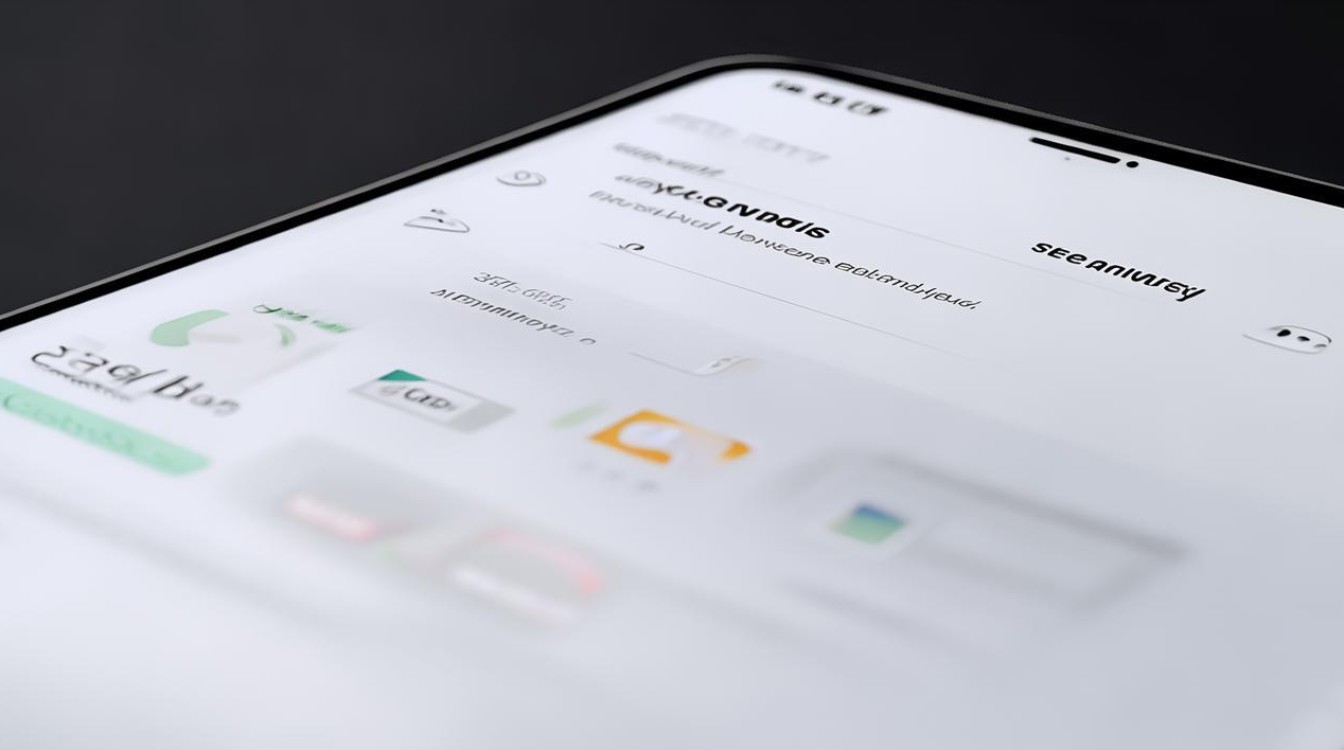
辅助功能设置
-
反转颜色:在“设置”>“辅助功能”>“显示与文字大小”中,开启“反转颜色”后,屏幕颜色将变为负片效果,有助于在特定环境下提高可见性。
-
降低透明度:在“设置”>“辅助功能”>“显示与文字大小”中,减少或关闭透明效果可以减少视觉干扰,使屏幕内容更加清晰。
-
触摸调节:在“设置”>“辅助功能”>“触摸”中,可以调整触摸的灵敏度和忽略重复触碰的次数,以适应不同用户的需求。
控制中心与快捷方式
-
自定义控制中心:从屏幕右上角向下轻扫(全面屏iPhone)或从屏幕底部向上轻扫(非全面屏iPhone),进入控制中心,点击控制中心右上角的“编辑”,可以添加或删除控制中心的快捷功能按钮,如屏幕录制、计算器、闹钟等,通过拖动旁边的三条横杠,还可以调整功能按钮的顺序。
-
快捷指令:在App Store中搜索并下载“快捷指令”应用,可以创建自定义的自动化任务和快捷操作,一键打开多个应用、快速发送预设的短信等,这可以大大提高操作效率,减少重复操作的时间。
| 设置项 | 路径 | 推荐设置 |
|---|---|---|
| Wi-Fi连接 | 设置 > Wi-Fi | 开启并连接可用网络 |
| 蜂窝数据 | 设置 > 蜂窝网络 | 根据需要开启或关闭 |
| Apple ID登录 | 设置 > [你的名字] > Apple ID | 确保已登录 |
| 面容ID/触控ID与密码 | 设置 > 面容ID与密码 / 触控ID与密码 | 设置复杂密码并启用面容ID/触控ID |
| 显示模式 | 设置 > 显示与亮度 | 根据个人喜好选择 |
| 自动亮度调节 | 设置 > 显示与亮度 | 开启 |
| 铃声与提醒 | 设置 > 声音与触感 | 选择喜欢的铃声和提醒音 |
| 通知风格 | 设置 > 通知 | 根据使用习惯选择 |
| 定位服务 | 设置 > 隐私与安全性 > 定位服务 | 仅在使用需要定位的应用时开启 |
| Safari浏览器隐私 | 设置 > Safari浏览器 > 隐私与安全 | 开启阻止跨网站跟踪 |
| 相机格式与分辨率 | 设置 > 相机 | 根据存储需求选择 |
| 键盘类型 | 设置 > 通用 > 键盘 | 添加常用键盘类型 |
| 反转颜色 | 设置 > 辅助功能 > 显示与文字大小 | 根据需要开启 |
| 控制中心自定义 | 从屏幕右上角/底部轻扫进入控制中心 > 编辑 | 添加常用功能按钮并调整顺序 |
相关问答FAQs
问1:如何重置苹果手机的所有设置?
答:在苹果手机的“设置”中,向下滑动屏幕找到“通用”选项,点击进入后选择“传输或还原iPhone”,在这里有两个选项:“抹掉所有内容和设置”和“还原”,选择“还原”,然后可以看到多个还原选项,如“还原网络设置”“还原键盘词典”“还原主屏幕布局”“还原位置信息”“还原隐私位置信息”等,如果你想重置所有设置到出厂状态,可选择“抹掉所有内容和设置”,但请注意,这将删除手机上的所有数据和设置,需提前做好数据备份。
问2:苹果手机如何设置来电黑名单?
答:方法一:在手机桌面找到“电话”图标,点击进入电话的界面,再点击右下角的“通讯录”,找到要加入黑名单的号码,点击号码右边的感叹号图标,进入号码的详细信息页面,往下滑动找到“阻止此来电号码”选项,点击即可将其加入黑名单,方法二:在手机桌面找到“设置”图标,点击进入设置页面,再点击“电话”选项,进入电话的设置页面,点击“黑名单”选项,
版权声明:本文由环云手机汇 - 聚焦全球新机与行业动态!发布,如需转载请注明出处。












 冀ICP备2021017634号-5
冀ICP备2021017634号-5
 冀公网安备13062802000102号
冀公网安备13062802000102号